تصحيح: لن يتم تشغيل ExpressVPN على نظام التشغيل Windows 10
يعد ExpressVPN أحد أفضل مزودي خدمة VPN وأكثرها شعبية في سوق VPN الآن. ولكن إذا لم يتم تشغيل ExpressVPN أو عدم توفر محرك ExpressVPN ، فقد لا يبدو رائعًا على الإطلاق.
لحسن الحظ ، هناك حلول سهلة وسريعة لحل المشاكل لمساعدتك في التغلب على المشكلة ، وإطلاق ExpressVPN مرة أخرى لاستخدامها لتصفح أو بث محتوى مقيد جغرافيًا على قناة الوسائط المفضلة لديك.
استخدم الحلول أدناه إذا لم يتم تشغيل ExpressVPN أو رؤية رسالة غير متوفرة لمحرك ExpressVPN.
على عكس ExpressVPN ، يعمل Cyberghost بسلاسة ومتوافق مع كل إصدار من نظام التشغيل تقريبًا. احصل الآن على CyberGhost VPN (بيع فلاش بنسبة 77٪) .
لأنه يحمي جهاز الكمبيوتر الخاص بك من الهجمات أثناء التصفح ، ويقنع عنوان IP الخاص بك ويمنع كل وصول غير مرغوب فيه.
FIX: لن يتم تشغيل ExpressVPN / محرك ExpressVPN غير متاح
- قم بتحديث تطبيق ExpressVPN الخاص بك
- استخدم موجه الأوامر (المسؤول)
- قم بإلغاء تثبيت تطبيق ExpressVPN
الحل 1: قم بتحديث تطبيق ExpressVPN الخاص بك
قبل المتابعة ، قم بالترقية إلى أحدث إصدار من تطبيق ExpressVPN لنظام Windows. لترقية تطبيقك:
- تسجيل الدخول إلى حسابك

- انقر فوق إعداد ExpressVPN .
- حدد Windows في القائمة الموجودة على الجانب الأيسر ، ثم انقر فوق Download (تنزيل) على اليمين.
- قم بإعداد تطبيقك
إليك كيفية إعداد التطبيق:
- ابحث عن ملف التنزيل وانقر نقرًا مزدوجًا فوقه

- ستبدأ عملية الإعداد بشاشة الترحيب. انقر فوق تثبيت .

- إذا تلقيت مربع حوار منبثقًا يسألك ، "هل تريد السماح لهذا التطبيق بإجراء تغييرات على جهازك؟" ، انقر فوق " نعم" .

- انتظر حتى يتم تثبيت التطبيق على جهاز الكمبيوتر الخاص بك.
- أثناء التثبيت ، قد يُطلب منك إغلاق أي مثيلات قيد التشغيل لـ ExpressVPN ، انقر فوق " موافق" لإغلاق مثيلات ExpressVPN قيد التشغيل ومتابعة التثبيت.
- ستحتاج إلى تثبيت برنامج تشغيل ExpressVPN TAP كجزء من عملية تثبيت التطبيق. عندما ترى شاشة أمان Windows لمحولات شبكة ExpressVPN ، انقر فوق تثبيت .

- سيتم إخطارك عند اكتمال عملية التثبيت بنجاح. سيتم تشغيل التطبيق تلقائيًا بمجرد انتهاء العملية.
- انقر فوق " إغلاق" لإنهاء " معالج الإعداد" وتشغيل ExpressVPN.

- يمكنك أيضًا تشغيل ExpressVPN من خلال تحديد موقع اختصار ExpressVPN على سطح المكتب الخاص بك ، والنقر نقرًا مزدوجًا فوق الرمز لتشغيل ExpressVPN.

هل ساعد هذا في حل المشكلة؟ إذا لم يكن كذلك ، جرب الحل التالي.
- اقرأ أيضًا: الإصلاح: لن يتم تثبيت ExpressVPN في نظام التشغيل Windows
الحل 2: استخدام موجه الأوامر (المسؤول)
إذا كنت تستخدم نظام التشغيل Windows 10 ، فاتبع الخطوات التالية:
- اضغط على ابدأ واكتب CMD في شريط البحث
- ابحث عن موجه الأوامر ، وانقر بزر الماوس الأيمن وحدد " تشغيل كمسؤول"

- في موجه الأوامر ، اكتب الأمر التالي: net start ExpressVPN service

- اضغط على Enter .
- قم بتشغيل ExpressVPN مرة أخرى.
هل ساعد هذا في حل المشكلة؟ إذا لم يكن كذلك ، جرب الحل التالي.
- اقرأ أيضًا: لن يعمل ExpressVPN مع Netflix؟ فيما يلي 9 حلول لإصلاحها
الحل 3: إلغاء تثبيت تطبيق ExpressVPN
يرجى إعادة تشغيل جهاز الكمبيوتر الخاص بك أو إلغاء التثبيت ثم إعادة تثبيت ExpressVPN على جهازك.
يمكنك إلغاء تثبيت التطبيق وتسجيل الدخول مرة أخرى إلى حسابك ، ثم حدد إعداد ExpressVPN ، والعثور على أحدث إصدار والاتصال مرة أخرى.
هيريس كيفية القيام بذلك:
- انقر بزر الماوس الأيمن فوق ابدأ وحدد البرامج والميزات

- ابحث عن ExpressVPN من قائمة البرامج وحدد إلغاء التثبيت
- في معالج SetUp ، انقر فوق ستحصل على إشعار بعد إلغاء تثبيت ناجح ، لذلك انقر فوق إغلاق للخروج من المعالج.
- إذا كان ExpressVPN لا يزال مدرجًا على أنه متوفر بعد إلغاء تثبيته ، فانقر بزر الماوس الأيمن فوق ابدأ وحدد تشغيل
- اكتب ncpa.cpl واضغط على Enter لفتح نافذة اتصالات الشبكة
- ضمن اتصالات شبكة الاتصال ، انقر بزر الماوس الأيمن على WAN Miniport المسمى ExpressVPN
- اختر حذف
- انقر فوق ابدأ وحدد الإعدادات
- انقر فوق الشبكة والإنترنت
- اختر VPN . إذا رأيت ExpressVPN متاحًا ، فاحذفه
بمجرد الحذف ، أعد تثبيت التطبيق مرة أخرى ومعرفة ما إذا كان يساعد.
أخبرنا في قسم التعليقات أدناه ، ما إذا كان أي من هذه الحلول قد نجح في إصلاح لن يتم تشغيل ExpressVPN / مشكلة محرك ExpressVPN غير متوفرة على جهاز الكمبيوتر الخاص بك.






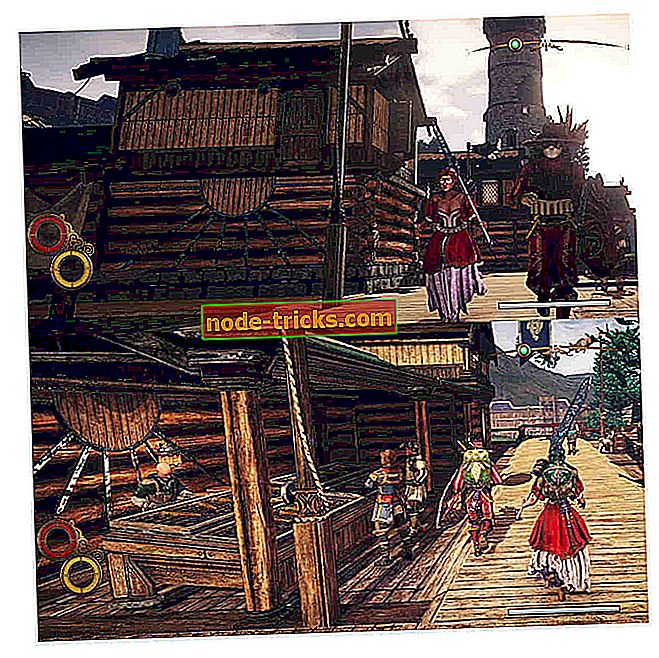

![توقف مقاطع فيديو YouTube من البداية على نظام التشغيل Windows 10 [إصلاح]](https://node-tricks.com/img/fix/831/youtube-videos-pause-start-windows-10-14.png)